Hörbücher & Lieder tiptoi® Stift der 2. Generation mit Player 700
Wie kann ich Hörbücher und Lieder käuflich erwerben?
Zusätzliche Hörbücher und Lieder für Ihren tiptoi® Stift mit Player 700 können Sie ausschließlich über unseren Onlineshop erwerben. Ein Kauf über den tiptoi® Manager ist nicht mehr möglich.
Wie können die Hörbücher und Lieder aus dem tiptoi® Hörbuch- und Musikshop wiedergegeben werden?
- Die Hörbücher und Lieder aus dem tiptoi® Hörbuch- und Musikshop können ausschließlich mit einem tiptoi® Stift der 2. Generation wiedergegeben werden (Wenn Sie sich nicht sicher sind, ob Sie einen tiptoi® Stift der 2. Generation besitzen, finden sie hier entsprechende Informationen).
- Die Hörbücher und Lieder für den tiptoi® Stift 2. Generation liegen in einem speziellen Datenformat vor (Dateiendung: .rav), das nur für das Abspielen auf dem tiptoi® Stift vorgesehen ist. Auf anderen Geräten (zum Beispiel auf dem Computer, Handy oder einem MP3-Player) können diese Dateien nicht wiedergegeben werden.
- Zusammen mit dem Kauf erwerben Sie die Lizenz bzw. Abspielberechtigung für einen tiptoi® Stift 2. Generation. Der tiptoi® Manager verwaltet dabei die Lizenzen automatisch. Bitte beachten Sie, dass Lizenzen für Hörbücher und Lieder nicht dupliziert werden können! Jede Lizenz ist nur für einen tiptoi® Stift nutzbar!
- Nachdem Sie über den tiptoi® Manager in Ihrem Kundenkonto eingeloggt sind, finden Sie unter "Stift und Inhalte verwalten" Ihre erworbenen Hörbücher und Lieder. Diese können von dort auf den jeweiligen Stift geladen oder wenn nötig gelöscht werden.
- Klicken Sie hierzu unter eben dieser Rubrik auf "Hörbücher und Lieder". "Löschen" bedeutet in diesem Fall "Lizenz wieder freigeben". Sie brauchen keine Bedenken haben, dass die Lizenz dadurch erlischt. Nach Freigabe kann die Lizenz nun beliebig wieder auf diesen oder auf einen anderen Stift übertragen werden. Die gleichzeitige Verwendung eines Titels beziehungsweise einer Lizenz auf mehreren Stiften ist nicht möglich.
Falls Sie den tiptoi® Manager nicht nutzen, beachten Sie bitte, dass Sie die Lizenz (keyfile) zu einem gekauften Hörbuch oder Liederalbum manuell auf den Stift übertragen müssen. Weitere Informationen dazu finden Sie hier.
Mein Stift spielt nicht alle aufgespielten Hörbücher oder Lieder ab - Was kann ich tun?
Der tiptoi® Stift der 2. Generation gibt Hörbücher und Musikalben in alphabetischer Reihenfolge wieder. Wenn Dateien ohne Lizenzen auf dem Stift vorliegen, bei denen die Lizenz-Datei unvollständig oder fehlerhaft geladen worden sind, werden diese übersprungen und nicht abgespielt.
Das können Sie tun:
- Schalten Sie den Stift ein und verbinden Sie ihn mit Ihrem Computer.
- Prüfen Sie im tiptoi® Manager im Bereich „Stift und Inhalte verwalten“, ob das gewünschte Hörbuch oder Liederalbum sich tatsächlich auf dem Stift befindet. Gegebenenfalls übertragen Sie die Datei nun auf Ihren tiptoi® Stift mit Player der 2. Generation. Sofern die Datei vorhanden ist aber nicht abgespielt wird, löschen Sie die fehlerhafte Audiodatei von Ihrem Stift und laden diese anschließend erneut herunter.
- Trennen Sie den Stift ordnungsgemäß von Ihrem Computer indem Sie ihn im Manager oder über den PC auswerfen - die Datei sollte nun wieder korrekt wiedergegeben werden.
Alternativer Lösungsweg (falls Sie den tiptoi® Manager nicht benutzen können):
- Schalten Sie den Stift ein und verbinden Sie ihn mit Ihrem Computer.
- Prüfen Sie über Ihren Explorer oder Finder, ob Sie die Hörbuch- oder Liederdateien (Dateiendung: .rav) im richtigen Ordner gespeichert wurden: Ordner „stories“ für Hörbücher, Ordner „songs“ für Lieder, Ordner "system" für die Abspielberechtigung ".tiptoi.key".
- Prüfen Sie, ob in Ihrem Kundenkonto die richtige Seriennummer Ihres tiptoi® Stiftes mit Player hinterlegt ist, für den die Lizenz erstellt werden soll.
- Prüfen sie, ob die neugekauften Hörbücher oder Lieder mit derselben E-Mail-Adresse gekauft wurden, mit der auch Ihr tiptoi® Stift registriert ist.
- Prüfen Sie, ob Sie die Lizenz-Datei (.tiptoi.key) aus Ihrem Kundenkonto in den Ordner „system“ auf dem Stift gespeichert haben. Falls ihr Browser den führenden Punkt beim Download automatisch entfernt, ergänzen sie ihn bitte wieder, indem Sie den Namen der Datei zu .tiptoi.key (ausgesprochen: Punkt tiptoi Punkt key) abändern.
- Trennen Sie den Stift ordnungsgemäß von Ihrem Computer indem Sie ihn auswerfen- die Datei sollte nun wieder korrekt wiedergegeben werden.
Bei weiteren Fragen, wenden Sie sich gerne an unseren Kundenservice.
Kann ich Lieder und Hörbücher für den Stift mit Player auch ohne tiptoi® Manager herunterladen?
Ja, Sie können Lieder und Hörbücher auch manuell auf einen tiptoi® Stift der 2. Generation herunterladen. Loggen Sie sich dazu im Bereich Mein Konto ein und folgen Sie der Anleitung. Bei weiteren Fragen zum händischen Download, klicken Sie hier.
Folgende Schritte sind wichtig, damit das gekaufte Hörspiel oder Liederalbum auf dem Stift abgespielt werden kann:
1. In der Stift-Verwaltung ist es notwendig, dass Sie die Seriennummer ihres tiptoi® Stiftes angeben und dem Stift anschliessend alle gekauften Titel zuweisen, die der Stift abspielen soll.
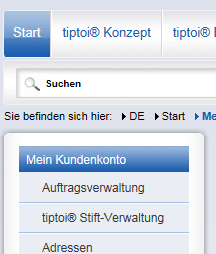
2. Wählen Sie unter dem tiptoi® Stift, zu welchem Sie eine Hörbücher- oder Lieder-Datei zuordnen möchten „Gekauften Titel manuell zuweisen“ aus.

3. Wählen Sie den Titel aus, welchen Sie zuweisen möchten:
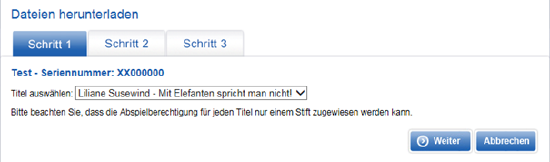
4. Klicken Sie auf weiter … Nun erhalten Sie folgende Ansicht mit Beschreibung, wie die Dateien herunter geladen werden müssen:
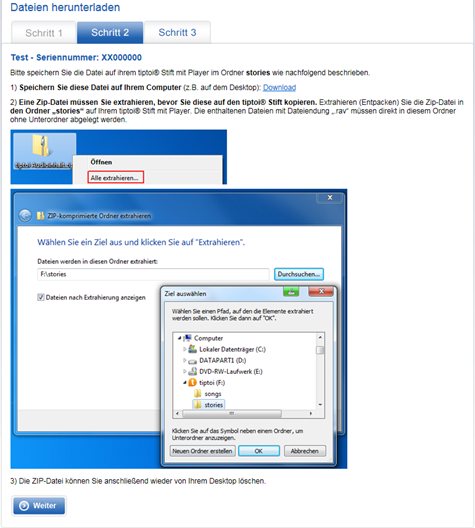
Wichtig hierbei ist, dass die Dateien zwischengespeichert werden und insofern eine Zip-Datei erstellt wurde, diese erst ausgepackt werden muss. Bitte kopieren Sie nur Dateien mit der Endung „.rav“ auf den Stift. In der Regel können mit einem Doppelklick Zip-Dateien bereits entpackt werden, sollte dies bei Ihrem Betriebssystem nicht funktionieren, so bitten wir Sie ein passendes Programm zum Entpacken zu installieren.
5. Die „.rav“-Dateien kopieren Sie nun und fügen Sie auf dem Laufwerk des Stiftes (unter Computer/Arbeitsplatz zu finden) in den korrekten Ordner.
| Aus dem Ordner Downloads (in dem diese meist automatisch abgespeichert werden): | 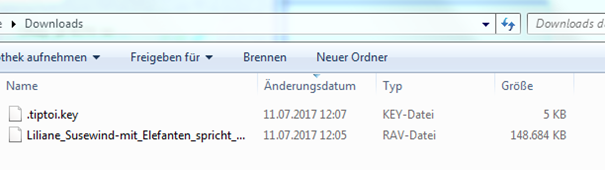 |
| Auf den Stift: | 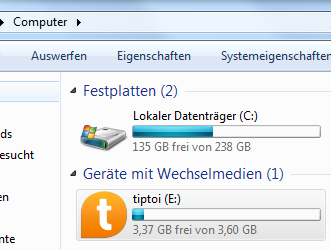 |
| Hörbücher müssen in „stories“ kopiert werden Lieder in „songs“ | 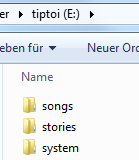 |
6. Bitte gehen Sie nun wieder zurück auf Ihr Kundenkonto. Nachdem Sie nochmals auf Weiter klicken, werden Sie zu Schritt 3 weitergeleitet:
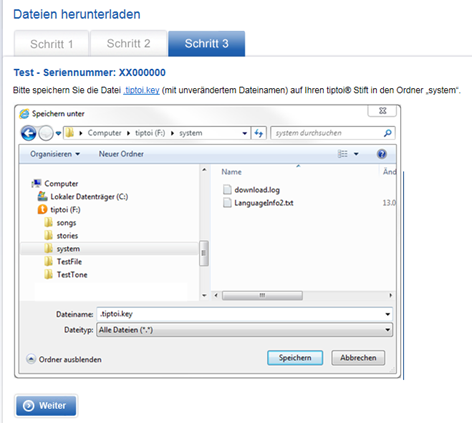
7. Klicken sie auf .tiptoi.key um die „Key-Datei“, in der sich die Abspielberechtigung befindet und für das Abspielen des Stiftes unerlässlich ist, befindet.
8. Bitte kopieren Sie die Datei daraufhin in den „system“-Ordner auf Ihrem tiptoi® Stift. Wichtig hierbei: Der Dateiname muss exakt als „.tiptoi.key“ (ohne die Anführungszeichen) benannt. Außerdem darf nur eine Datei vorhanden sein. Sollte bereits eine Datei mit diesem Endung in dem Verzeichnis sein, ersetzen sie diese mit der neuen Datei.
9. Werden weitere Hörbücher heruntergeladen, muss immer die neueste Key-Datei auf dem Stift abgespielt werden.
10. Trennen Sie nun den Stift über die „Auswerfen“-Funktion ordnungsgemäß von Ihrem Computer und schalten diesen ein. Die neuen Hörbücher und Lieder können nun abgespielt werden.
Was ist eine Abspielberechtigung (Lizenz), beziehungsweise was ist eine Keyfile?
Titel, die Sie über den tiptoi® Hörbuch- und Musikshop erwerben, sind mit einem speziellen Kopierschutz ausgestattet.
Neben den verschlüsselten Dateien mit den Hörbuch- und Musikinhalten, die mit dem Dateiendung „.rav“ und in den Ordnern „songs“ oder „stories“ abgelegt werden– ist die Datei „.tiptoi.key“ erforderlich, die die Abspielberechtigung für Ihren Stift enthält. Der Name ist der gängige englische Begriff für eine Schlüsseldatei welche für die Kennwortverwaltung ebenso genutzt wird, wie zur Ver- und Entschlüsselung sowie Speicherung von Lizenzschlüsseln.
Der tiptoi® Manager verwaltet die Lizenzen automatisch. Wenn Sie Lieder und Hörbücher manuell herunterladen, ist es wichtig, dass Sie in der tiptoi® Stift-Verwaltung Ihres Kundenkontos:
- die korrekte Seriennummer Ihres Stiftes eingeben
- die gekauftem Titel dem Stift zuweisen, der Sie abspielen soll
- die zugehörigen RAV-Dateien herunterladen und in den richtigen Ordner („songs“ oder „stories“) speichern
- und eine Keyfile auf Ihren Stift herunterladen (in den Ordner „system“ ablegen), welche dem Stift die Abspielberechtigung erteilt.
Hinweise:
- Eine Keyfile beinhaltet immer die Lizenz aller Titel, die zum Download-Zeitpunkt einem Stift zugewiesen sind. Wenn Sie also eine Keyfile herunterladen, können Sie die noch vorhandene Keyfile überschreiben.
- Der Dateiname des Keyfiles muss „.tiptoi.key“ sein. Falls ihr Browser den führenden Punkt beim Download automatisch entfernt, ergänzen sie ihn wieder, indem Sie den Namen der Datei zu .tiptoi.key abändern. Bitte beachten Sie dazu auch die Hinweise in der Antwort zur nächsten Frage.
Wie lade ich die Keyfile richtig herunter?
Die zugehörige Datei mit dem Lizenzschlüssel (Keyfile) benötigen Sie auf Ihrem Stift, um ihm mitzuteilen, welche Titel er abspielen darf. Der tiptoi® Manager lädt die Datei automatisch; beim manuellen Download müssen Sie einige Punkte beachten:
- Die Datei „.tiptoi.key“ muss mit dem Namen und Inhalt in den Ordner „system“ auf dem Stift gespeichert werden. Falls ihr Browser den führenden Punkt beim Download automatisch entfernt, ergänzen sie ihn bitte wieder. Bei bereits vorinstallierten Hörbüchern und Lieder ist diese keyfile nicht von Bedeutung.
- Eventuell wird die Dateiendung „.key“ bei Ihnen ausgeblendet, das ist aber kein Problem, sondern nur eine Einstellung ihres Betriebssystems.
- Eventuell lässt ihr Browser es nicht zu, Dateien mit führendem Punkt zu speichern und speichert die Datei stattdessen mit dem Namen „tiptoi.key“ (ohne Punkt am Anfang). Bitte verschieben Sie diese Datei in den Ordner „system“ auf dem Stiftspeicher, benennen Sie diese anschliessend um und ergänzen den führenden Punkt wieder.
- Bei Mac-, Linux- sowie Unix-Systemen sind Dateien mit Punkt am Anfang standardmäßig unsichtbar. Speichern Sie die Datei mit führendem Punkt entweder direkt in den Ordner „system“ auf den Stift. Alternativ laden Sie die Datei zunächst ohne führenden Punkt und fügen diesen erst nach dem Verschieben in den Ordner „system“ wieder hinzu.
- Eine gegebenenfalls schon bestehende Datei mit diesem Namen, können Sie mit einer neueren Version der Datei einfach überschreiben.
Ich habe die vorinstallierte Lieder und Hörbücher von meinem tiptoi® Stift mit Player gelöscht. Wie kann ich diese wieder zurückbekommen?
Sie können eine ZIP-Datei mit den Titeln, die bei Ihnen vorinstalliert waren, mit folgenden Links herunterladen:
Für tiptoi® Stifte 2. Generation, deren Seriennummer mit den Buchstaben TA, TB, TC oder TD beginnt, laden Sie bitte diese Datei herunter.
Für alle anderen tiptoi® Stifte der 2. Generation ab der Seriennummer mit Buchstaben TE laden Sie bitte diese Datei herunter.
Bitte entpacken Sie die Datei auf Ihrem Rechner und kopieren Sie anschliessend die Ordner „songs“, „stories“ und „system“ mitsamt Inhalt auf Ihren Stift.
Anmerkung: Die Titel sind ausschließlich mit den Stiften kompatibel, auf denen diese ab Werk vorinstalliert waren.
